Una dintre cele mai iritante probleme cu care se confruntă utilizatorii în timpul navigării este Această pagină web nu este disponibilă eroare. Chiar dacă aveți o conexiune la Internet stabilă, această eroare poate apărea uneori și, odată ce o face, poate vă împiedică să accesați un anumit site web sau toate site-urile web, în funcție de cauza problemei.
Deși această problemă ar putea părea una uriașă, este de fapt foarte ușor să o rezolvi. Citiți mai departe pentru a afla cum puteți rezolva cu ușurință problema Această pagină web nu este disponibilă eroare pe Google Chrome / Mozilla Firefox / Internet Explorer.
Vă rugăm să verificați următoarele verificări de bază înainte de a continua cu metoda efectivă menționată în articol.
- Asigurați-vă că conexiunea dvs. la internet este stabilă.
- Încercați să deschideți aceeași pagină web de pe alt dispozitiv. Dacă funcționează acolo, înseamnă că problema este cu dispozitivul actual. Puteți urma metoda menționată în acest articol pentru a încerca să remediați problema.
Pasul 1: Pe Bara de activități, faceți clic pe Căutare pictograma.

Pasul 2: Tip în Controlpanou în Căutarebar și alegeți Panou de control din rezultatele căutării.
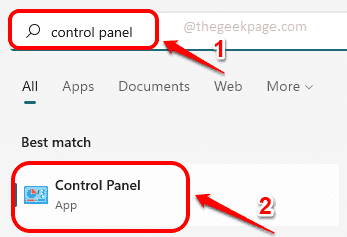
Pasul 3: Acum, în fereastra Panoului de control, asigurați-vă Vazut de este ales ca Pictograme mici și apoi faceți clic pe linkul pentru Centrul de rețea și partajare.

Pasul 4: În fereastra din stânga panoul de Centrul de rețea și partajare fereastra, dați clic pe linkul care spune Schimbă setările adaptorului.
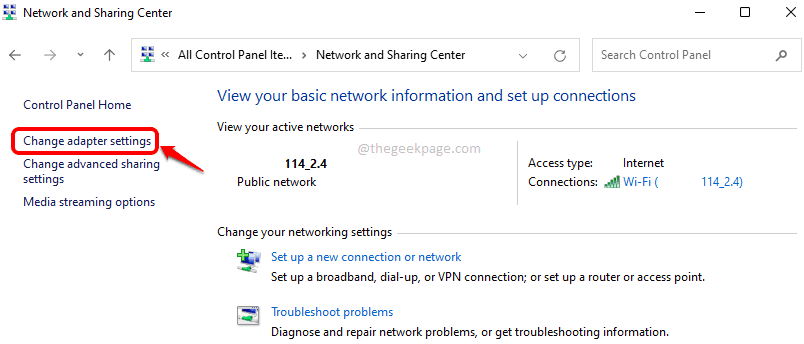
Pasul 5: Ca in continuare, Click dreapta pe dumneavoastră Conexiune la rețea Wi-Fi și faceți clic pe Proprietăți opțiune.
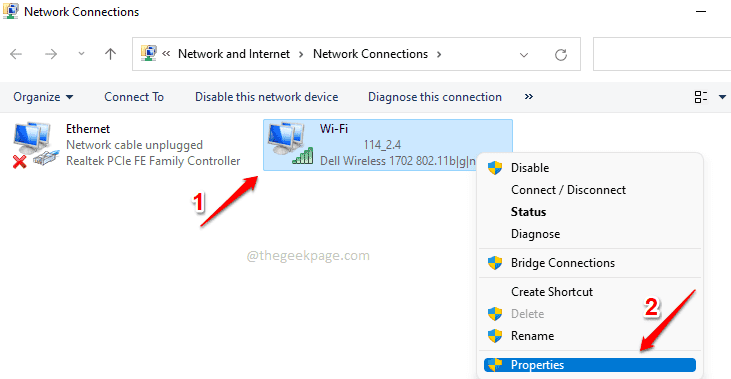
Pasul 6: În fereastra Proprietăți Wi-Fi, localizați și faceți clic pe Protocolul Internet versiunea 4 (TCP/IPv4) sub Această conexiune utilizează următoarele elemente secțiune.
Apoi faceți clic pe Proprietăți butonul pentru a edita proprietățile IPv4.
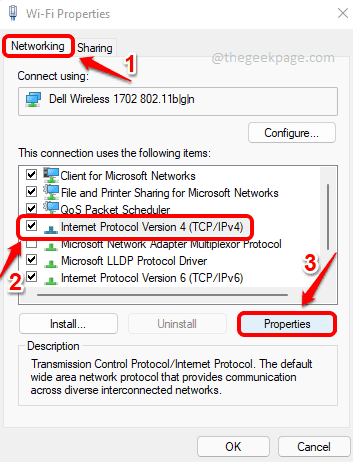
Pasul 7: În Proprietăți IPv4 fereastra, efectuați următorii pași:
1. Asigurați-vă că buton de radio împotriva opțiunii Obțineți automat o adresă IP este selectat.
PUBLICITATE
2. Faceți clic pe buton de radio împotriva Utilizați următoarele adrese de server DNS.
3. Apoi sub Utilizați următoarele adrese de server DNS opțiune, dați adresele serverului DNS așa cum se arată mai jos.
Server DNS preferat: 208.67.222.220 Server DNS alternativ: 208.67.220.220
4. Bifați caseta de selectare corespunzătoare Validați setările la ieșire.
5. Loveste Bine buton.
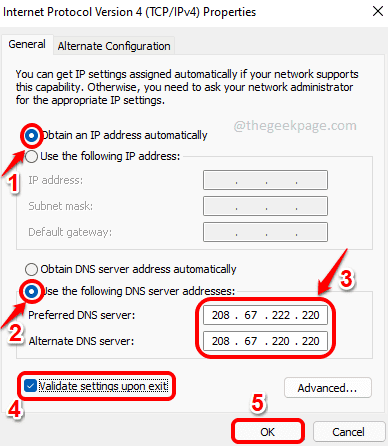
Asta e. Încerca relansareGoogleCrom și încercați să recreați problema. Dacă problema este încă acolo, încercați să reporniți mașina o singura data. Problema dvs. ar trebui să fie rezolvată acum.
Vă rugăm să ne spuneți în secțiunea de comentarii dacă încă vă confruntați cu problema.


